Как управлять, удалять файлы, сбрасывать Windows Phone 8.1
Разное / / February 15, 2022

Благодаря постоянно растущему количеству контента, доступного у нас под рукой, управлять им на наших мобильных телефонах становится все труднее и труднее. Если у вас есть устройство с Windows Phone 8.1, что-то вроде Люмия 630 у которого всего 8 ГБ встроенной памяти, он может заполниться довольно быстро. К счастью, у вас есть SD-карта на 32 ГБ, на которую можно положиться.
Но как лучше всего перемещать файлы и мультимедиа между разными папками или с внутренней памяти на SD-карту в Windows Phone 8.1? Как насчет тех тяжелых игр, которые занимают больше 1 Гб? Читай дальше что бы узнать.
Удаление и перемещение файлов с помощью приложения «Файлы»
За Windows Phone 8.1 MS выпустила специальное приложение для управления файлами под названием Файлы. Это не полнофункциональное приложение, но оно правильно понимает основы.
Это только для просмотра и управления файлами в Windows Phone 8.1, вы не можете управлять приложениями с его помощью.
До сих пор мы использовали Storage Sense для этого, но по моему опыту я обнаружил, что приложение работает медленно и излишне сложно для навигации. Приложение «Файлы» улучшает оба этих аспекта.
Когда вы запустите приложение «Файлы», вы увидите папки с мультимедиа и документами по умолчанию рядом с квадратом, указывающим количество файлов в них. Коснитесь любой папки, чтобы просмотреть файлы.
Нажмите и удерживайте любой файл и выберите Удалить чтобы удалить файл.
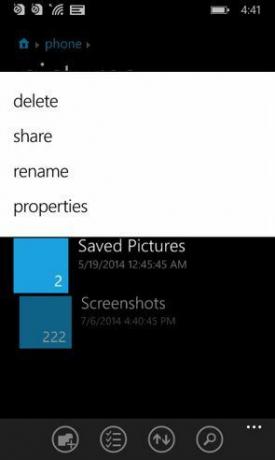

Длительное нажатие и выбор Перейти к, найдите пункт назначения (это может быть даже SD-карта) и коснитесь двигайтесь сюда когда вы найдете соответствующую папку.
Если вы хотите сделать это для нескольких файлов одновременно, коснитесь значка галочка значок на нижней панели параметров.


Таким же образом вы можете удалять (но не перемещать) папки. Но не удаляйте папку системного уровня.
Так же, как удалить, создать новую папку также легко. Нажмите на Новая папка значок, который находится первым на нижней панели параметров, дайте папке имя, и все готово.
Перемещение приложений с контролем памяти
Как я уже сказал, приложение «Файлы» предназначено только для управления файлами. Чтобы переместить приложения из внутренней памяти в SD Card или для их массового удаления вам все равно придется зайти в Чувство хранения.
Здесь вы даже можете выбрать место для установки приложений по умолчанию, изменив его на SD-карту.

Как только вы выбрали приложения + игры из Storage Sense вы увидите все перечисленные приложения на своем телефоне. Те, что затемнены, — это приложения системного уровня, которые вы не можете перемещать или удалять, все остальное — открытая территория.
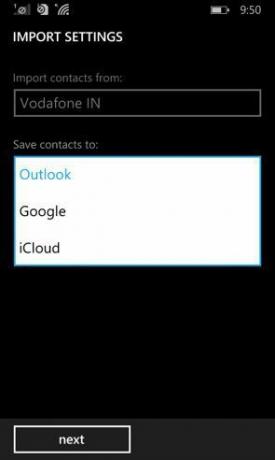
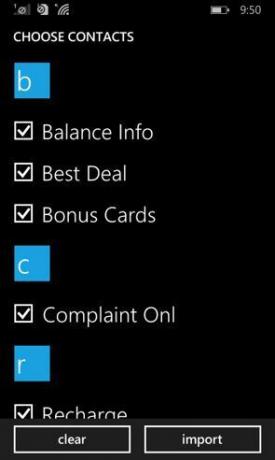
Нажмите на приложение, выберите перейти на SD чтобы переместить приложение на SD-карту или удалить чтобы удалить приложение. Когда вы перемещаете приложение на SD-карту, процесс запускается в фоновом режиме и не влияет на использование вашего телефона.
Использовать галочка кнопку внизу, чтобы выбрать более одного приложения. Внизу у тебя удалить удалить приложения или переехать для перемещения приложений на SD-карту.

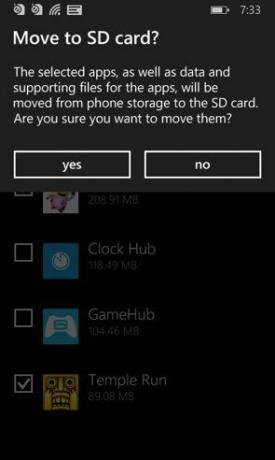
Работает и для SD-карты: Как я уже говорил выше, приложения Files и Storage Sense позволяют переносить файлы и приложения из внутренней памяти на SD. карты, используйте эти функции, если у вас есть что-то вроде Nokia Lumia 630, в котором всего около 5,5 ГБ полезной внутренней памяти. место хранения.
Сброс к заводским настройкам
Что-то пошло не так? Не нравится Кортана? Продаете свой телефон или просто хотите начать с чистого листа? Всегда есть Сброс к заводским настройкам вариант.
От Настройки -> о вы можете коснуться сбросить настройки телефона начать заново.
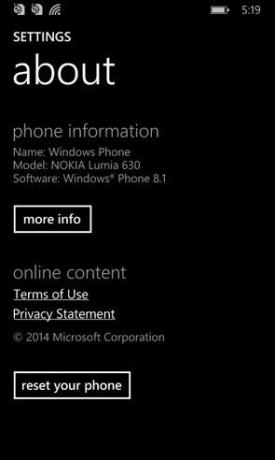
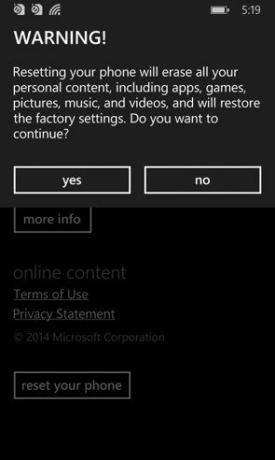
Он удалит все файлы, приложения, мультимедиа, установленные обновления, а также ваши личные настройки и учетные данные, по сути, вернув его к тому состоянию, в котором вы его нашли из коробки.
Последнее обновление: 03 февраля 2022 г.
Вышеупомянутая статья может содержать партнерские ссылки, которые помогают поддерживать Guiding Tech. Однако это не влияет на нашу редакционную честность. Содержание остается беспристрастным и аутентичным.



